Η λειτουργία Family Sharing της Apple δεν είναι διαθέσιμη μόνο για συσκευές iOS. μπορείτε επίσης να το ρυθμίσετε στο Mac σας. Η υπηρεσία σάς επιτρέπει να μοιράζεστε εφαρμογές που έχετε αγοράσει προσωπικά, καθώς και να αφήνετε τα μέλη της οικογένειας να χρησιμοποιούν τα βιβλία, τις ταινίες σας και πολλά άλλα. Ας ρίξουμε μια ματιά στον τρόπο χρήσης της Οικογενειακής κοινής χρήσης σε Mac.
Περιεχόμενα
- Ρύθμιση Family Sharing
- Προσαρμογή των ρυθμίσεων Οικογενειακής κοινής χρήσης
Προτεινόμενα βίντεο
Ανετα
10 λεπτά
Επιτραπέζιος υπολογιστής Mac ή MacBook
Ρύθμιση Family Sharing
Βήμα 1: Στο Mac σας, ανοίξτε Επιλογές συστήματος κάτω από την καρτέλα εικονίδιο Apple στην επάνω αριστερή γωνία της επιφάνειας εργασίας. Εάν είστε συνδεδεμένοι στον λογαριασμό σας Apple ID στο Mac σας, τότε Οικογενειακή κοινή χρήση πρέπει να εμφανιστεί. Ωστόσο, εάν δεν μπορείτε να δείτε το εικονίδιο, απλώς συνδεθείτε στο Apple ID σας και επιστρέψτε στο Επιλογές συστήματος.
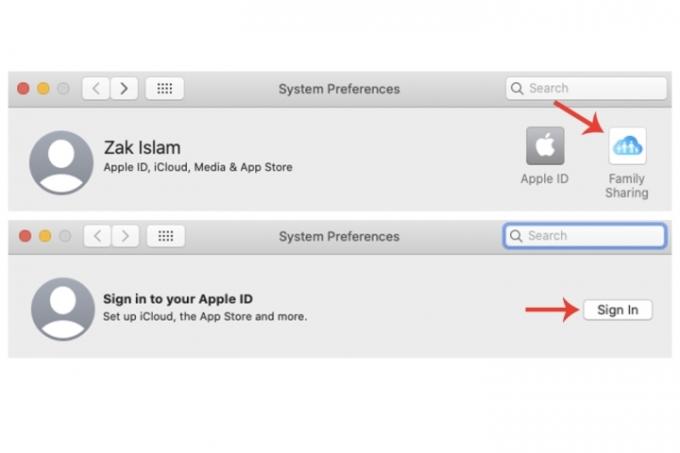
Βήμα 2: Κάντε κλικ Οικογενειακή κοινή χρήση. Σε αυτό το παράθυρο, θα ερωτηθείτε εάν θέλετε να είστε ο διοργανωτής της οικογένειας. Κάντε κλικ στο
Επόμενο κουμπί για επιβεβαίωση. Στο επόμενο παράθυρο, θα ερωτηθείτε αν θέλετε Μοιραστείτε τις αγορές σας. Έχετε επίσης την επιλογή να χρησιμοποιήσετε διαφορετικό λογαριασμό. Κάντε κλικ Επόμενο.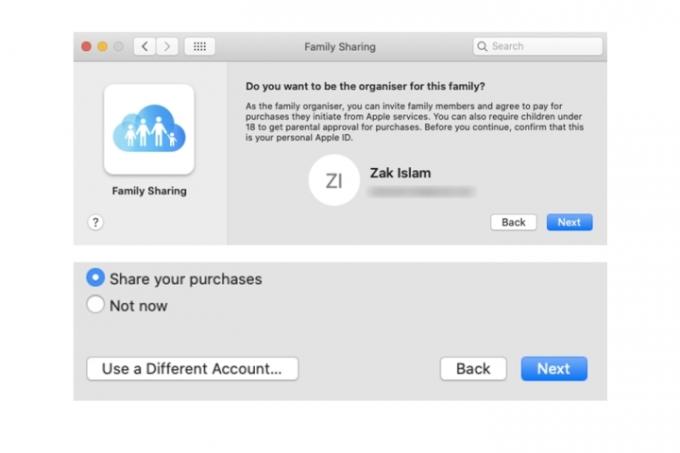
Σχετίζεται με
- Έκθεση: Τα MacBook 2024 της Apple ενδέχεται να αντιμετωπίσουν σοβαρές ελλείψεις
- Μπορείτε να παίξετε σχεδόν οποιοδήποτε παιχνίδι Windows σε Mac — δείτε πώς
- Τα M3 Mac ενδέχεται να κυκλοφορήσουν φέτος — με μια εκπληκτική προσθήκη
Βήμα 3: Στο παράθυρο πληρωμής, θα εμφανιστούν τα στοιχεία πληρωμής σας με τον λογαριασμό σας Apple ID. Υπάρχει επίσης η δυνατότητα χρήσης διαφορετικής μεθόδου πληρωμής μέσω ενός κουμπιού στο κάτω μέρος δίπλα Επόμενο. Όλες οι αγορές που πραγματοποιούνται από τα μέλη της οικογένειάς σας που προσθέτετε στην υπηρεσία θα συνδέονται με την κάρτα σας για να αγοράσετε τέτοιες εφαρμογές. Κάντε κλικ Επόμενο. Συμφωνήστε με τους όρους και τις προϋποθέσεις και κάντε κλικ Συμφωνώ.

Βήμα 4: Εκτός από την κοινή χρήση εφαρμογών και παρόμοια, το Family Sharing σε Mac σάς επιτρέπει επίσης να μοιράζεστε την τοποθεσία των συνδεδεμένων συσκευών σας με μέλη της οικογένειας. Κάντε κλικ Εγινε.
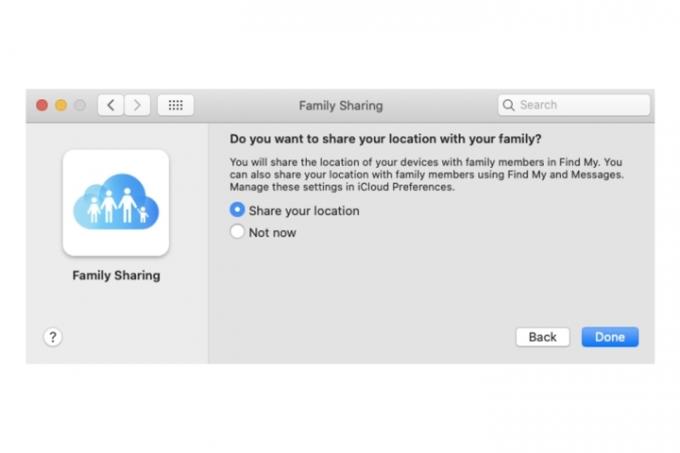
Βήμα 5: Τώρα μπορείτε να προσθέσετε άτομα στην Οικογενειακή κοινή χρήση του Mac σας. Κάντε κλικ στο Προσθήκη μέλους της οικογένειας κουμπί, πληκτρολογήστε το όνομά τους ή τη διεύθυνση email τους και, στη συνέχεια, επιλέξτε Να συνεχίσει. Θα πρέπει να επιβεβαιώσετε τον δικό σας κωδικό πρόσβασης Apple ID για να συνεχίσετε, καθώς και να επιβεβαιώσετε ορισμένες λεπτομέρειες σχετικά με την κάρτα πληρωμής του λογαριασμού σας.
Μόλις προστεθούν, θα τους σταλεί ένα email. Αφού αποδεχτούν την πρόσκληση, η κατάστασή τους εντός της ομάδας οικογένειας θα αλλάξει ανάλογα.
Εάν θέλετε να προσθέσετε περισσότερα μέλη στην ομάδα, κάντε κλικ στο + και ακολουθήστε τα ίδια βήματα που αναφέρονται παραπάνω.

Προσαρμογή των ρυθμίσεων Οικογενειακής κοινής χρήσης
Βήμα 1: Κάντε κλικ στο Κοινή χρήση αγορών αυτί. Μπορείτε να επιλέξετε να απενεργοποιήσετε την επιλογή για να Μοιραστείτε τις αγορές μου, καθώς και αλλαγή στοιχείων κάρτας. Μπορείτε επίσης να απενεργοποιήσετε εντελώς Κοινή χρήση αγορών επιλέγοντας το Σβήνω κουμπί.

Βήμα 2: Κάντε κλικ στο αποθήκευσης iCloud αυτί. Θα σας πει να κάνετε αναβάθμιση σε ένα υψηλότερο πρόγραμμα συνδρομής iCloud για να μοιραστείτε τον λογαριασμό σας με μέλη της οικογένειας.

Βήμα 3: Κάντε κλικ στο Κοινή χρήση τοποθεσίας αυτί. Εάν δεν το ενεργοποιήσατε κατά την αρχική διαδικασία ρύθμισης Family Sharing, ανοίξτε την εφαρμογή Find My στο Mac σας. Αφού το ρυθμίσετε, επιλέξτε το Ανθρωποι καρτέλα και, στη συνέχεια, επιλέξτε το όνομα ενός μέλους της οικογένειας. Τέλος, κάντε κλικ στο Κοινή χρήση της τοποθεσίας μου επιλογή.
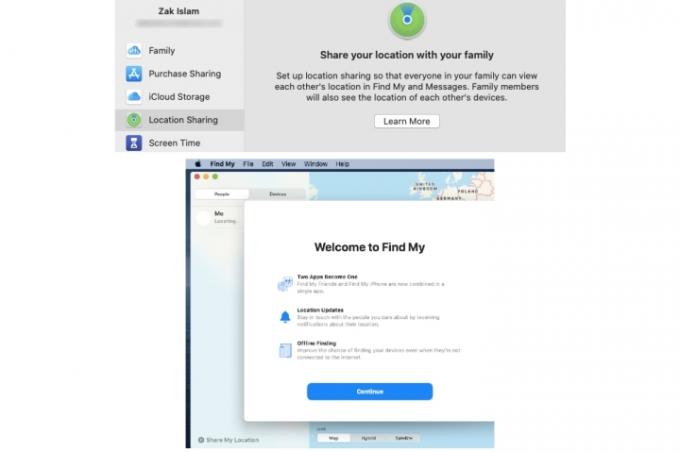
Βήμα 4: Κάντε κλικ στο Χρόνος οθόνης αυτί. Εδώ, μπορείτε να διαχειριστείτε το Screen Time με τα μέλη της οικογένειάς σας που έχουν προστεθεί στην ομάδα επιλέγοντας το Ανοίξτε τις ρυθμίσεις χρόνου οθόνης κουμπί.
Για περισσότερα σχετικά με το Screen Time, ρίξτε μια ματιά ο οδηγός μας για τη χρήσιμη λειτουργία Mac.
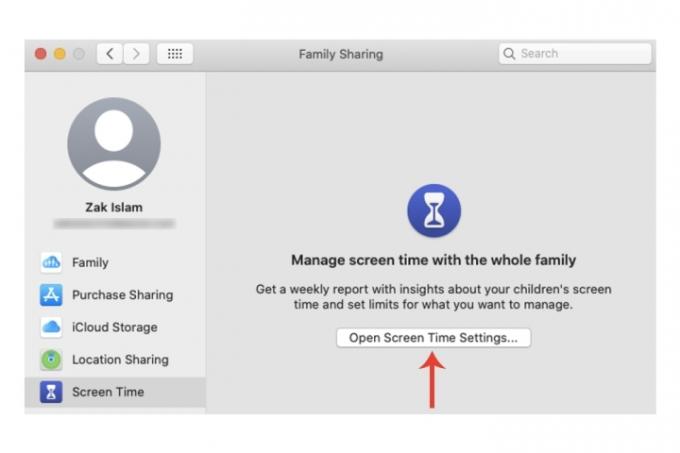
Εάν δεν είστε πολύ εξοικειωμένοι με τις διάφορες δυνατότητες του Mac ή έχετε μόλις αγοράσει ένα νέο Mac ή MacBook, μεταβείτε στους οδηγούς μας για χρησιμοποιώντας πολλούς επιτραπέζιους υπολογιστές στο Mac σας, και έλεγχος του Mac σας για ιούς και κακόβουλο λογισμικό.
Συστάσεις των συντακτών
- Αυτό το μυστικό μενού θα αλλάξει για πάντα τον τρόπο χρήσης του Mac σας
- Οι καλύτερες προσφορές για MacBook για επιστροφή στο σχολείο: Εξοικονομήστε χρήματα σε MacBook Air και Pro
- Το M3 MacBook Pro μπορεί να κυκλοφορήσει νωρίτερα από ό, τι περίμενε κανείς
- Το MacBook Air εξακολουθεί να είναι στη χαμηλότερη τιμή του μετά την Prime Day 2023
- Υπάρχουν πάρα πολλά MacBook
Αναβαθμίστε τον τρόπο ζωής σαςΤο Digital Trends βοηθά τους αναγνώστες να παρακολουθούν τον γρήγορο κόσμο της τεχνολογίας με όλα τα τελευταία νέα, διασκεδαστικές κριτικές προϊόντων, διορατικά editorial και μοναδικές κρυφές ματιές.




